
新手学电脑 Windows 7 Office 2010 从入门到精通 附DVD光盘1张
¥ 14 2.9折 ¥ 49 九品
仅1件
作者神龙工作室 编
出版社人民邮电出版社
出版时间2013-02
版次1
装帧平装
货号W61
上书时间2024-12-14
- 在售商品 暂无
- 平均发货时间 10小时
- 好评率 暂无
- 最新上架
商品详情
- 品相描述:九品
图书标准信息
- 作者 神龙工作室 编
- 出版社 人民邮电出版社
- 出版时间 2013-02
- 版次 1
- ISBN 9787115300515
- 定价 49.00元
- 装帧 平装
- 开本 16开
- 纸张 胶版纸
- 页数 376页
- 字数 619千字
- 正文语种 简体中文
- 丛书 从入门到精通系列
- 【内容简介】
-
《新手学电脑(Windows7+Office2010)从入门到精通》是指导初学者学习电脑应用的入门书籍,书中详细地介绍了电脑应用的相关知识和操作技巧,对初学者在使用电脑时经常遇到的问题进行了专家级的指导。全书分5篇,共15章,第1篇介绍开启电脑、Windows7操作系统快速入门、电脑打字、文件和文件夹管理、玩转Windows7等内容,第2篇介绍Word2010、Excel2010和PowerPoint2010三大办公软件的基础知识和高级应用,第3篇介绍网上冲浪、网上通信与交流、网上娱乐与生活等内容,第4篇介绍系统安装、备份以及电脑安全等内容,第5篇介绍管理和使用工具软件以及常用硬件等内容。
- 【作者简介】
-
神龙工作室,创作团队拥有多位Office高手、经验丰富的重点院校教师、AutoCAD高手、资深设计师、PS高手。其出版的“新手学”系列、“外行学”、“高效办公”系列受到读者的一致认可,其中《新手学电脑》、《新手学上网》、《新手学Photoshop图像处理》、《外行学电脑从入门到精通》被中国书刊发行业协会评为“全行业畅销品种”(科技类)。
- 【目录】
-
第1篇基础入门
第1章第一次开启电脑
光盘演示路径:电脑基础知识
1.1启动电脑
1.2认识Windows7的桌面
1.2.1桌面背景
1.2.2桌面图标
1.2.3任务栏
1.【开始】按钮
2.任务按钮区
3.通知区域
4.【显示桌面】按钮
1.3电脑的“指挥棒”——鼠标
1.3.1鼠标按键的组成
1.3.2正确“握”鼠标
1.3.3认识鼠标指针
1.3.4操作鼠标
1.移动鼠标
2.单击鼠标
3.双击鼠标
4.右击鼠标
5.拖动鼠标
6.滚动
1.4关闭电脑
1.4.1正常关闭电脑
1.4.2死机时强制关闭电脑
高手过招
快速解决双击变单击的问题
快速消除鼠标指针后的“小尾巴”
快速解决左手使用鼠标的问题
第2章Windows7操作系统快速入门
光盘演示路径:Windows7快速入门/初识Windows7操作系统
2.1操作Windows7桌面系统
2.1.1添加常用的系统图标
2.1.2创建应用程序的快捷方式图标
2.1.3快速排列桌面图标
2.1.4删除桌面图标
1.删除到【回收站】
2.彻底删除
2.2调整任务栏
2.2.1调整任务栏的大小
2.2.2调整任务栏位置
2.3操作【开始】菜单
2.3.1认识【开始】菜单的组成
2.3.2启动应用程序
2.3.3快捷的搜索功能
2.4操作Windows7窗口
2.4.1打开窗口
2.4.2认识Windows7窗口的组成
2.4.3移动窗口
2.4.4调整窗口大小
2.4.5多窗口排列
2.4.6多窗口快速切换
2.5操作Windows7菜单
2.5.1Windows7菜单的分类
2.5.2Windows7菜单的常用操作
2.6操作Windows7对话框
2.6.1Windows7对话框的组成
2.6.2Windows7对话框的基本操作
1.移动对话框
2.关闭对话框
高手过招
让桌面字体变得更大
找回全部消失的桌面图标
第3章电脑打字轻松学
光盘演示路径:Windows7快速入门\电脑打字轻松学
3.1电脑打字的输入工具——键盘
3.1.1认识键盘的组成
1.功能键区
2.主键盘区
3.编辑键区
4.数字键区
5.指示灯区
3.1.2键盘指法的正确分工
3.1.3敲击键盘时的注意事项
3.2输入法相关知识
3.2.1认识语言栏和状态条
1.语言栏
2.状态条
3.2.2添加输入法
1.添加系统自带的输入法
2.添加非系统自带的输入法
3.2.3删除输入法
3.3挑选适合自己的输入法
3.3.1搜索拼音输入法
1.输入单个字
2.输入词组
3.输入字母
3.3.2五笔字型输入法
1.安装极点五笔
2.使用极点五笔
3.4打字练习软件——金山打字通
3.4.1安装金山打字通
3.4.2练习打字
高手过招
快速切换输入法
快速输入不会拼的汉字
设置系统启动默认输入法
第4章文件和文件夹管理
光盘演示路径:Windows7快速入门\文件和文件夹的管理、文件和文件夹的高级应用
4.1认识文件和文件夹
4.1.1文件
4.1.2文件夹
4.2显示与查看文件和文件夹
4.2.1更改文件和文件夹的视图方式
4.2.2排序查看文件和文件夹
4.2.3分组查看文件和文件夹
4.3文件和文件夹的基本操作
4.3.1新建文件和文件夹
1.新建文件
2.新建文件夹
4.3.2选择文件或文件夹
4.3.3重命名文件或文件夹
4.3.4移动和复制文件或文件夹
1.移动文件或文件夹
2.复制文件或文件夹
4.3.5删除和恢复文件或文件夹
1.删除文件或文件夹
2.恢复误删的文件或文件夹
4.4文件和文件夹的高级应用
4.4.1快速查找文件或文件夹
4.4.2隐藏和显示文件或文件夹
1.隐藏文件或文件夹
2.显示文件或文件夹
4.4.3创建文件或文件夹的快捷方式
4.4.4压缩和解压缩文件或文件夹
1.压缩文件或文件夹
2.解压缩文件或文件夹
4.4.5加密重要的文件或文件夹
高手过招
显示文件的扩展名
快速找回误删的文件
第5章玩转Windows
光盘演示路径:Windows7快速入门\个性化设置Windows
5.1打造独特的视觉效果
5.1.1设置Windows7主题
5.1.2设置桌面背景
5.1.3更改屏幕保护程序
5.1.4设置分辨率和刷新频率
5.1.5添加并设置桌面小工具
1.添加桌面小工具
2.设置添加的桌面小工具
5.2个性化设置【开始】菜单
5.2.1个性化设置图标、链接和菜单外观
5.2.2将常用程序图标锁定到【开始】菜单
5.2.3删除已锁定的常用程序图标
5.2.4更改【常用程序】列表中程序图标的显示数目
5.3个性化设置任务栏
5.3.1更改通知区域中图标和通知的显示方式
5.3.2设置系统日期和时间
1.手动调整系统日期和时间
2.自动调整系统日期和时间
5.4打造属于自己的用户账户
5.4.1初识用户账户
5.4.2创建用户账户
5.4.3设置用户账户
5.4.4设置家长控制
5.4.5删除用户账户
高手过招
隐藏通知区域中已运行的QQ软件图标
将心爱的相册设置为动态的屏幕保护
第2篇无纸办公
第6章文字编辑大师——Word
光盘演示路径:使用Office2010办公软件\文字编辑大师
6.1Word2010入门知识
6.1.1启动并认识Word2010
1.启动Word2010
2.认识Word2010
6.1.2新建Word2010文档
1.新建空白Word文档
2.利用模板创建Word文档
6.1.3保存Word2010文档
1.手动保存
2.设置自动保存
6.1.4退出Word2010
6.2Word2010的基本操作
6.2.1输入文本
1.使用键盘输入普通文本
2.使用插入功能输入特殊文本
6.2.2编辑文本
1.选择文本
2.修改与删除文本
3.移动与复制文本
4.查找和替换文本
5.撤销与恢复操作
6.2.3设置字体格式
1.通过浮动工具栏进行设置
2.通过【字体】组进行设置
3.通过【字体】对话框进行设置
6.2.4设置段落样式
1.通过浮动工具栏进行设置
2.通过【段落】组进行设置
3.通过【段落】对话框进行设置
6.2.5设置页眉和页脚
6.2.6设置页面格式
1.设置纸张方向
2.设置纸张大小
3.设置页边距
4.设置文字方向
6.2.7打印文档
6.3美化Word2010文档
6.3.1添加图片
1.插入图片
2.编辑图片
6.3.2插入并编辑文本框
6.3.3插入并编辑形状
6.3.4添加表格
1.插入表格
2.编辑表格
6.3.5插入并编辑艺术字
6.3.6插入并编辑图表
高手过招
快速制作个人名片
将文本快速设置为标题
第7章电子表格专家——Excel
光盘演示路径:使用Office2010办公软件\电子表格专家
7.1Excel2010入门知识
7.1.1启动与关闭Excel2010
1.启动Excel2010
2.关闭Excel2010
7.1.2熟悉Excel2010操作界面
7.2工作簿的基本操作
7.2.1新建工作簿
1.新建空白工作簿
2.创建基于模板的工作簿
7.2.2保存工作簿
1.保存新建的工作簿
2.保存已有的工作簿
3.设置自动保存
7.3工作表的基本操作
7.3.1插入和删除工作表
1.插入工作表
2.删除工作表
7.3.2隐藏和显示工作表
1.隐藏工作表
2.显示工作表
7.3.3移动或复制工作表
1.同一工作簿
2.不同工作簿
7.3.4重命名工作表
7.3.5设置工作表标签颜色
7.3.6保护工作表
1.保护工作表
2.撤销工作表的保护
7.4编辑工作表
7.4.1输入数据
1.输入文本型数据
2.输入常规数字
3.输入货币型数据
4.输入日期型数据
7.4.2编辑数据
1.填充数据
2.查找和替换数据
3.删除数据
7.4.3单元格的基本操作
1.选中单元格
2.合并和拆分单元格
7.4.4设置单元格格式
1.设置字体格式
2.调整行高和列宽
3.添加边框和底纹
7.4.5添加批注
1.插入批注
2.编辑批注
7.4.6打印工作表
1.页面设置
2.添加页眉和页脚
3.打印设置
7.5美化工作表
7.5.1设置单元格样式
7.5.2套用表格样式
7.5.3设置表格主题
7.5.4突出显示单元格
7.6管理工作表中数据
7.6.1数据排序
1.简单排序
2.复杂排序
7.6.2数据的筛选
1.自动筛选
2.自定义筛选
7.6.3数据的分类汇总
高手过招
巧绘斜线表头
快速更换图表类型
第8章演示文稿制作大师——PowerPoint
光盘演示路径:使用Office2010办公软件\演示文稿制作大师
8.1认识PowerPoint2010操作界面
8.2PowerPoint2010的基本操作
8.2.1创建新的演示文稿
1.新建空白演示文稿
2.根据模板创建演示文稿
8.2.2输入并播放演示内容
8.2.3插入和删除幻灯片
1.插入幻灯片
2.删除幻灯片
8.2.4移动和复制幻灯片
1.移动幻灯片
2.复制幻灯片
8.2.5保存和关闭演示文稿
1.保存演示文稿
2.关闭演示文稿
8.3如何制作出精美的PPT
8.3.1文字排版
1.提炼文字
2.突出重点文字
3.添加文本框
4.文本对齐
8.3.2图片美化设置
1.美图从哪儿来
2.插入图片
3.常见图文搭配技巧
4.裁剪图片
5.设置图片背景为透明色
8.3.3数据表图化
1.编辑图表
2.编辑表格
8.3.4设置自定义动画
1.设置自定义动画效果
2.播放自定义动画
高手过招
设置与众不同的项目符号
巧把幻灯片变图片
第3篇网络新生活
第9章网上冲浪一点通
光盘演示路径:网络新生活
9.1上网前的准备——连入Internet
9.1.1ADSL宽带上网
9.1.2小区宽带上网
9.1.3无线上网
9.2上网直通车——IE浏览器
9.2.1启动IE浏览器
9.2.2认识IE浏览器
9.2.3打开和浏览网页
9.2.4IE浏览器的安全设置
1.删除浏览的历史记录
2.设置浏览器的安全级别
3.限制访问不安全站点
4.阻止自动弹出窗口
9.2.5快速浏览网页的技巧
1.设置主页
2.收藏喜爱的网页
3.利用历史记录访问曾浏览过的网页
4.重新打开上次浏览会话
9.3搜索与下载网上资料
9.3.1使用IE浏览器的即时搜索功能
9.3.2使用搜索引擎搜索网上信息
9.3.3小资料使用IE浏览器直接下载
9.3.4大资料使用下载工具软件下载
高手过招
使用搜索命令快速搜索特定类型的文件
屏蔽弹出的广告窗口
第10章网上通信与交流
光盘演示路径:网络新生活
10.1使用QQ在线交流
10.1.1申请与登录QQ
1.申请QQ号码
2.登录QQ
10.1.2添加QQ好友
10.1.3与QQ好友聊天
1.文字聊天
2.语音聊天
3.视频语音聊天
10.1.4发送和接收文件
10.2网上写日记——微博
10.2.1申请微博
10.2.2使用微博
10.3网上鸿雁——电子邮件(E-mail)
10.3.1申请免费的电子邮箱
10.3.2你来我往——收发电子邮件
高手过招
保护QQ聊天记录
设置QQ密码保护
第11章网上娱乐与生活
光盘演示路径:网络新生活
11.1网上玩游戏
11.1.1单机游戏
11.1.2网上玩QQ游戏
11.2网上新视听
11.2.1网上听音乐
1.在线音乐试听
2.使用“千千静听”播放音乐
11.2.2网上看电视、电影
1.在线看电视
2.使用“PPTV网络电视”播放电视
11.3网上购物
高手过招
网上购物注意事项
巧用安全工具,为网络交易保驾护航
第4篇电脑维护与安全
第12章系统安装与备份
光盘演示路径:系统的安装与维护\系统安装与备份
12.1认识并设置BIOS
12.1.1什么是BIOS
1.BIOS的工作过程
2.BIOS的分类
12.1.2怎样进入BIOS设置界面
12.1.3设置BIOS优先光盘启动
12.2安装Windows7操作系统
12.2.1全新安装Windows7操作系统
12.2.2升级安装Windows7操作系统
1.检查兼容性
2.开始升级安装
12.3划分磁盘分区与安装驱动
12.3.1划分磁盘分区
12.3.2安装驱动程序
1.什么是驱动程序
2.查看需要安装的驱动程序
3.安装驱动程序
12.4系统的备份与还原
12.4.1系统的备份
1.创建系统还原点
2.创建系统映像
12.4.2系统的还原
1.使用系统还原点还原系统
2.系统映像还原系统
12.5驱动程序的备份与还原
12.5.1备份驱动程序
12.5.2还原驱动程序
高手过招
制作可引导启动U盘
制作可引导启动光盘
第13章电脑的安全
光盘演示路径:系统的安装与维护\电脑安全
13.1清理系统垃圾
13.1.1清理系统磁盘
13.1.2碎片整理
13.1.3使用第三方软件清理系统垃圾
13.2查杀电脑病毒和木马
13.2.1认识电脑病毒
1.电脑病毒的传播途径
2.电脑中毒后的常见症状
13.2.2认识木马
13.2.3使用杀毒软件查杀病毒
13.2.4使用360安全卫士查杀木马
13.3做好网络安全防范
13.3.1启用Windows7防火墙
13.3.2使用系统自带的更新功能
高手过招
使用360安全卫士加快开机速度
Windows优化大师一键优化系统
第5篇管理和使用常用软硬件
第14章管理和使用常用工具软件
光盘演示路径:管理常用工具软件
14.1安装软件前的准备
14.1.1认识常用软件
1.压缩软件WinRAR
2.看图软件ACDSee相片管理器12
3.PDF阅读软件AdobeReader
4.媒体文件播放器暴风影音5
5.音乐播放器千千静听
6.翻译软件金山词霸2011
14.1.2获取软件安装程序
14.1.3安装软件的注意事项
14.2软件的安装与卸载
14.2.1安装软件
14.2.2卸载软件
14.3常用工具软件的使用方法
14.3.1使用压缩软件WinRAR
1.压缩文件
2.解压缩文件
14.3.2使用看图软件ACDSee相片管理器12
1.浏览图片
2.编辑和调整图片
3.批量转换图片格式
14.3.3使用PDF阅读软件AdobeReader
14.3.4使用暴风影音5媒体播放软件
1.播放本地视频和音频文件
2.播放网络视频和音频文件
14.3.5使用千千静听音乐播放软件
1.播放本地音乐文件
2.播放网络音乐文件
14.3.6使用金山词霸2011翻译软件
高手过招
妙用千千静听收听电台广播
快速截取暴风影音播放影片的精彩瞬间
第15章管理和使用常用硬件
光盘演示路径:管理常用硬件
15.1认识电脑硬件设备
15.1.1主机箱内的硬件设备
1.主板
2.CPU
3.内存
4.显卡
5.硬盘
6.光驱
7.电源
15.1.2常用的电脑外部设备
1.即插即用设备
2.非即插即用设备
15.2正确连接电脑外部设备
15.2.1连接鼠标和键盘
15.2.2连接显示器
15.2.3连接耳机
15.2.4连接音箱
15.2.5连接主机和显示器电源
1.连接显示器电源
2.连接主机电源
15.3管理电脑硬件设备
15.3.1检测电脑硬件性能
15.3.2查看电脑硬件设备属性
15.3.3更新电脑硬件设备的驱动程序
15.3.4禁用和启用电脑硬件设备
15.3.5卸载电脑硬件设备
15.4维护电脑硬件设备
15.4.1主板的维护
15.4.2CPU的维护
15.4.3内存的维护
15.4.4硬盘的维护
15.4.5光驱的维护
15.4.6显示器的维护
15.4.7键盘和鼠标的维护
1.键盘的维护
2.鼠标的维护
15.4.8音箱的维护
15.4.9摄像头的维护
15.5连接和使用数码相机
15.5.1将相机中的照片导入电脑
1.连接数码相机
2.将照片存入电脑
15.5.2制作电子相册
高手过招
默认以超级管理员身份运行程序
设置电脑以最佳性能运行
— 没有更多了 —










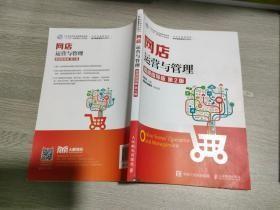

以下为对购买帮助不大的评价